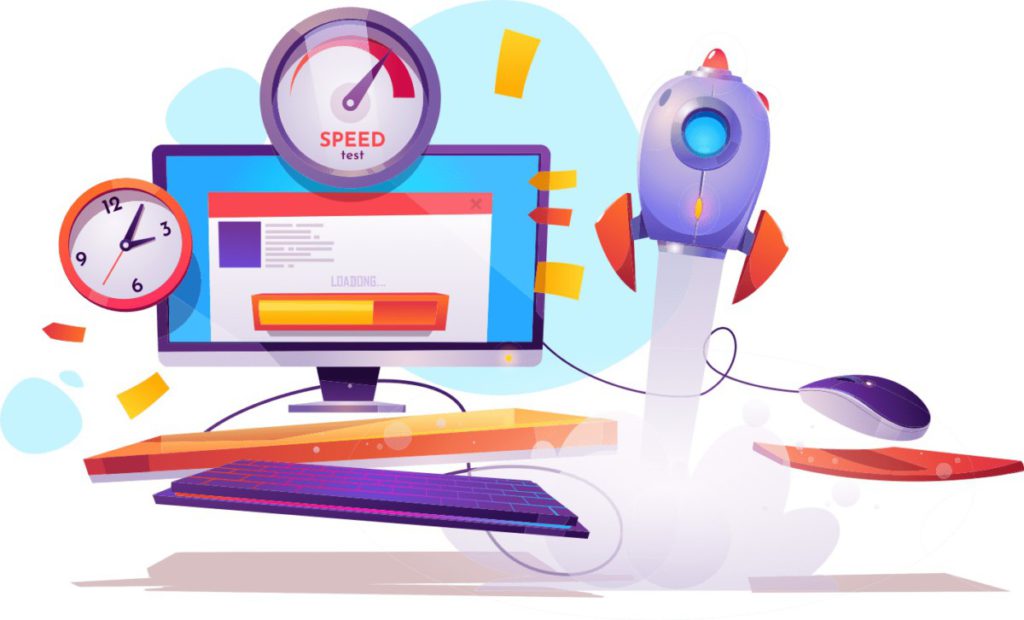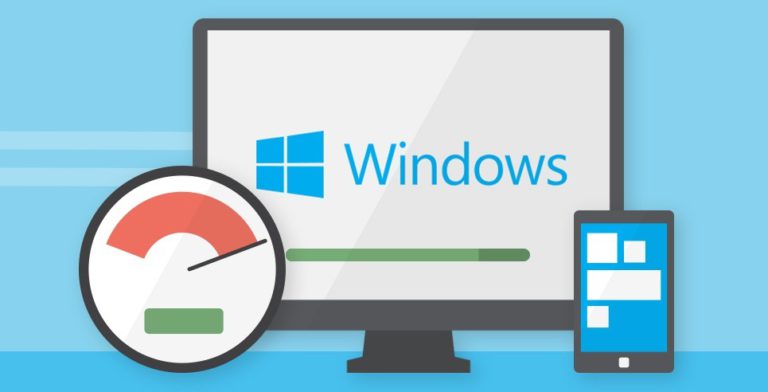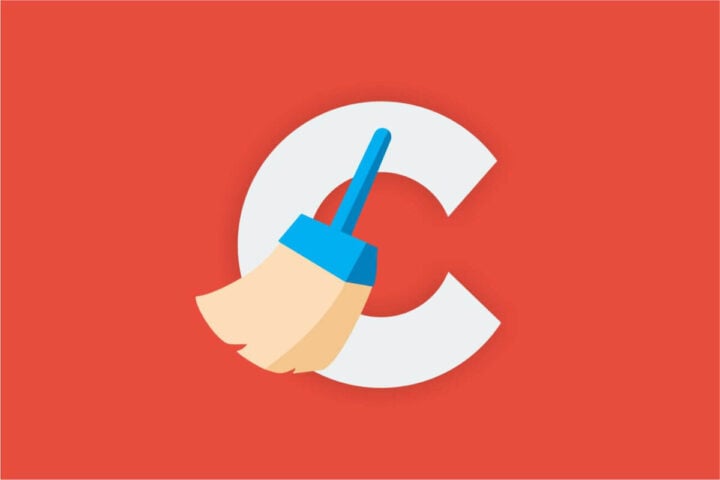Ogni utente di computer, soprattutto se Windows è installato su un PC, ad un certo punto affronta un problema importante dal suo punto di vista: il computer diventa troppo lento per le esigenze quotidiane.
Acquistare un nuovo computer è la soluzione a questi problemi? Non sempre. Per pulire il tuo computer e velocizzarne il lavoro , all’inizio è sufficiente utilizzare le funzionalità del sistema, quindi utilizzare gratuitamente gli strumenti disponibili su Internet e solo alla fine, quando le azioni nel sistema non funzionano aiuto, dovresti aggiornare l’attrezzatura…
Svuota il cestino e deframmenta il disco
Windows dispone di numerosi strumenti integrati che semplificano il miglioramento delle prestazioni del sistema. All’inizio è una buona idea semplicemente svuotare il cestino, cosa a cui molti utenti non prestano attenzione. Ciò libererà spazio su disco per l’elaborazione successiva.
È qui che torna utile lo strumento di sistema “Pulizia disco”, che consente non solo di svuotare il cestino, ma anche di eliminare i file temporanei. Il passo successivo è deframmentare dischi e partizioni. Questa procedura consiste nel combinare pezzi di file che sono stati divisi in parti al momento del salvataggio e nel posizionarli su disco in modo tale che siano più accessibili ai programmi e agli utenti.
La deframmentazione è lo strumento predefinito di Windows, ma è meglio utilizzare programmi speciali come Smart Defrag o O&O Defrag . che consentono di impostare le opzioni di deframmentazione in base all’uso di partizioni specifiche. Ad esempio, per accedere rapidamente ai dati o per ottenere quanto più spazio possibile in una sezione.
Quando pulisci il tuo computer, dovresti prendere in considerazione anche la pulizia del registro di sistema. Questo può essere fatto utilizzando strumenti gratuiti come CCleaner o Wise Registry Cleaner . Si consiglia inoltre di eliminare i file non necessari dal desktop e spostarli in una cartella separata sul disco rigido.
Disattiva gli effetti visivi non necessari
I nuovi sistemi Windows hanno un aspetto molto carino, in particolare Windows 7 con l’interfaccia Aero Glass e le immagini associate.
Tutto ciò però rallenta il sistema. Se non vuoi belle finestre e belle immagini, spegnili. In Windows 7, puoi farlo scegliendo Personalizzazione. Quindi, nella categoria Temi generali, seleziona Windows 7 Basic.
Rimuovere i programmi inutilizzati
Se il tuo computer è stato utilizzato non solo per navigare sul web, ma anche per testare vari programmi, vale la pena eliminare quelli che non usi più. Ciò non solo libererà spazio sul disco rigido, ma rimuoverà anche le voci non necessarie dal registro di sistema.
Quando disinstallate programmi indesiderati, prendete in considerazione la rimozione di adware e spyware che vengono eseguiti silenziosamente in background e assorbono risorse preziose senza attirare l’attenzione. Ad esempio, Revo Uninstaller ti aiuterà in questo, perché oltre a rimuovere i programmi stessi, aiuta a pulire il disco e il registro dal software ridondante.
Tuttavia, se l’utente ha bisogno di tanto in tanto di utilizzare un determinato programma, vale la pena verificare se è nella versione “portatile”, che non richiede installazione sul sistema, ma si limita a decomprimere il pacchetto con esso su un disco rigido o un’unità flash USB. Questi programmi non creano le proprie voci nel registro di sistema, ma salvano tutte le impostazioni nei file di configurazione situati nelle loro cartelle. Inserendo questi programmi nella partizione non di sistema, puoi farli funzionare in modo più efficiente. Quando si rimuovono i vecchi programmi, vale anche la pena cambiare il programma antivirus con uno che non carichi così tanto i componenti del computer.
A volte dovresti pensare all’aggiornamento del sistema operativo, ad esempio Windows 8.1 e 10 hanno requisiti di sistema inferiori a Windows 7, grazie ai quali i computer che sono già senza fiato sotto il G7 stanno spiegando le ali sotto i nuovi sistemi.
Sostituzione delle parti con altre più nuove
Un computer, come qualsiasi altro dispositivo, si consuma gradualmente. Ciò vale soprattutto per un disco rigido, che dopo diversi anni di funzionamento può guastarsi e portare alla perdita di file spesso preziosi. Quando decidi di sostituire la tua unità, dovresti prendere in considerazione l’acquisto di un’unità SSD a stato solido. Ciò garantirà che il sistema e i programmi in esso installati si avviino molto più velocemente.
Inoltre è più resistente agli urti, il che è una caratteristica preziosa, ad esempio, nei computer portatili che tendono a cadere. Dovresti anche posizionare i file e i documenti utilizzati più frequentemente sull’SSD. Altri file che non utilizziamo molto spesso dovrebbero essere lasciati su un disco magnetico tradizionale (se si utilizza un PC tradizionale, non un laptop). L’aggiunta di RAM comporta anche un miglioramento significativo delle prestazioni del computer.
Prima di acquistare, tuttavia, assicurati di quanta RAM gestirà la scheda madre e di quale modello è necessario. È meno comune sostituire il processore, anche se vale la pena considerare la sostituzione della ventola e del relativo dissipatore di calore poiché il surriscaldamento del processore rallenta anche il sistema. Nel caso dei portatili, vale la pena smontarli e pulirli dallo sporco oppure consegnarli ad un centro assistenza, dove verranno ripuliti dalla polvere accumulata all’interno.
Anche la sostituzione dell’alimentatore con uno nuovo può migliorare le prestazioni del computer. Molti problemi di stabilità dei computer sono causati da un’alimentazione elettrica instabile, che può portare a spiacevoli conseguenze in caso di guasto del computer.
Sostituzione del computer con uno nuovo
Se nessuna delle soluzioni precedenti aiuta, potrebbe essere necessario acquistare un nuovo computer.
Vale la pena scegliere quello con un sistema a 64 bit. Può gestire in modo efficiente molta più RAM rispetto a un sistema a 32 bit, rendendo più semplice l’espansione successiva con RAM aggiuntiva. Vale anche la pena scegliere l’hardware che avrà una partizione di sistema posizionata su un SSD veloce.